
ps修照片基本步骤
首先把要修的照片用PS打开。
推荐:《ps教程》
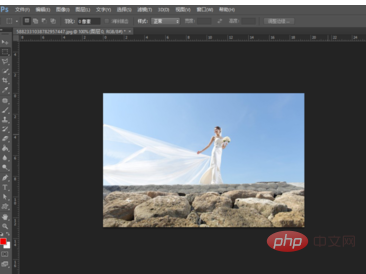
然后把找好的天空素材移到照片里,移到合适的位置。
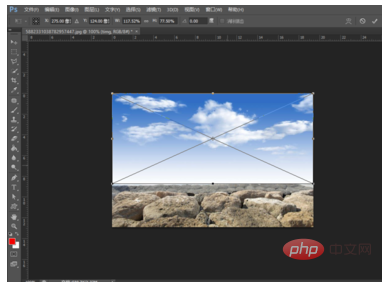
然后再右边的图层中选中天空图层,然后再类型下边的【正常】改为【正片叠低】,这样就看到有明显的效果。
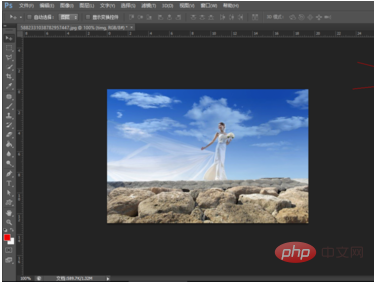
选中通过素材,然后再下边标记的那,点击【添加图层蒙版】,这个是为了把人物显示更加清楚,因为天空素材挡住了部分,看得不怎么清楚。
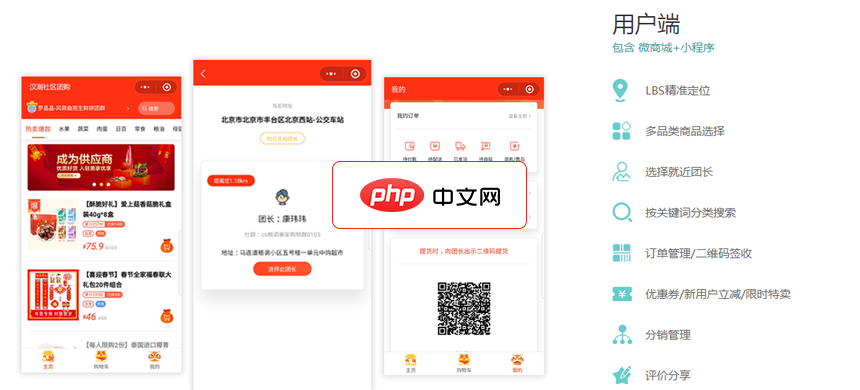
汉潮社区团购拼团系统以社区/农村/商业区基本单位,通过招募社区团长,通过微信群等社交工具进行开团销售,把相同一社区人群的日常所需商品交由平台+商家+团长+平台配送员集中管理运营的一种新型社区消费模式,为您提供一套完整的社区团购运营方案,帮助您快速构建运营管理体系,降低前期投入成本。系统从用户体验到供应链管理模块环环相扣,简单易懂,让您轻松玩转社区团购/拼团!安装步骤:一、配置数据库文件,修改数据库
 0
0

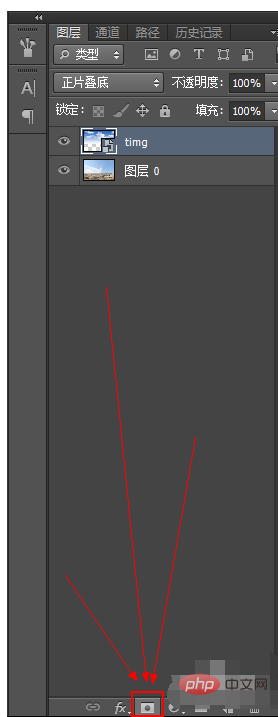
接着按步骤选择【画笔工具】,颜色调为【黑色】然后再人物上擦掉被挡住的。
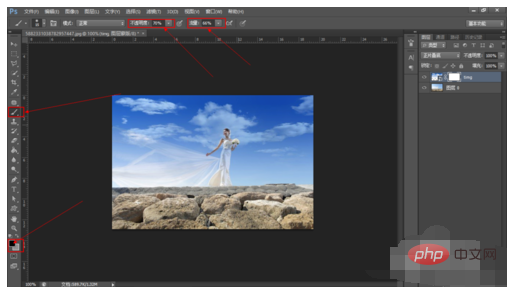
做完上边的就能看到一张更漂亮的婚纱照了。
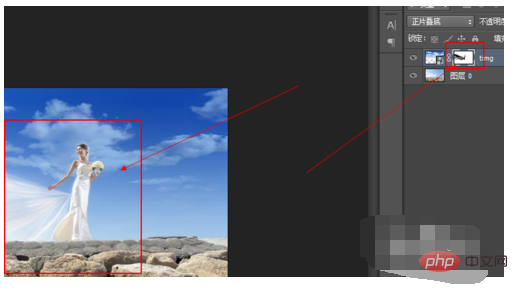
两张对比图,左边是修改前,右边是修改后。
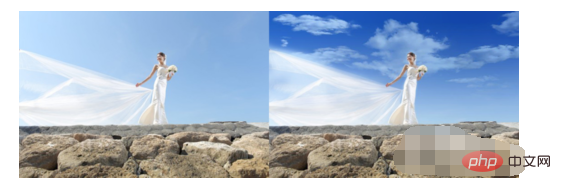
以上就是ps修照片基本步骤的详细内容,更多请关注php中文网其它相关文章!

每个人都需要一台速度更快、更稳定的 PC。随着时间的推移,垃圾文件、旧注册表数据和不必要的后台进程会占用资源并降低性能。幸运的是,许多工具可以让 Windows 保持平稳运行。




Copyright 2014-2025 https://www.php.cn/ All Rights Reserved | php.cn | 湘ICP备2023035733号